电脑打不开某个网页怎么办 电脑无法打开某个网站怎么办
更新时间:2023-09-30 11:39:00作者:yang
电脑打不开某个网页怎么办,在现代社会电脑已经成为人们工作、学习、娱乐的重要工具,有时候我们可能会遇到一些问题,例如电脑无法打开某个网页或者某个网站。面对这种情况,我们不必过于担心,因为通常情况下,这些问题都是可以解决的。下面我们将介绍一些常见的解决方法,帮助大家迅速解决电脑无法打开某个网页的问题。
解决方法:
1、原因是某一个网址打不开,其他的网页一切正常。

2、经测试这个域名对应的IP地址解析是正常的,从而排除网站的问题。

3、再让其打开网络属性→WALN状态正常。
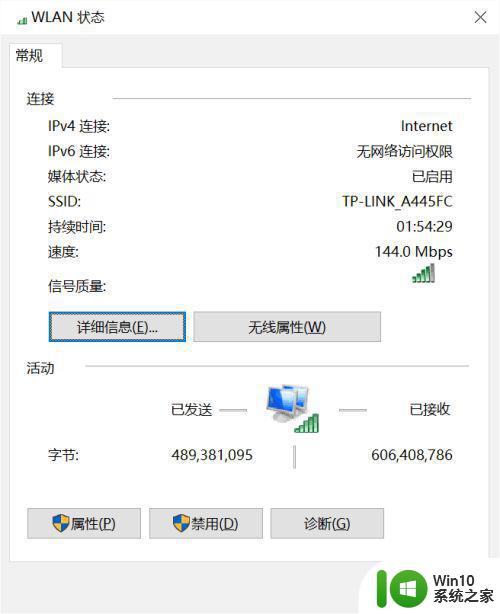
4、然后,再查看IPv4属性。

5、DNS服务器使用了固定的IP地址。
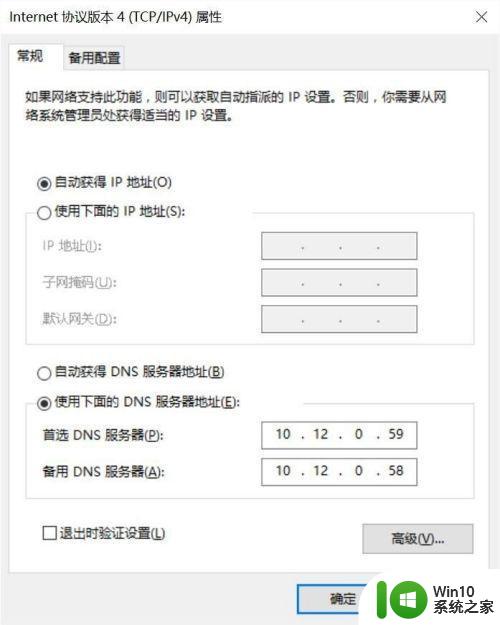
6、让其在命令提示符中ping DNS服务器IP地址→都是请求超时,使用命令ipconfig /flushdns清理DNS缓存也无效。

7、首选和备用的DNS服务器的ping都是无效的。至此,问题得以明了,域名解析出错了。
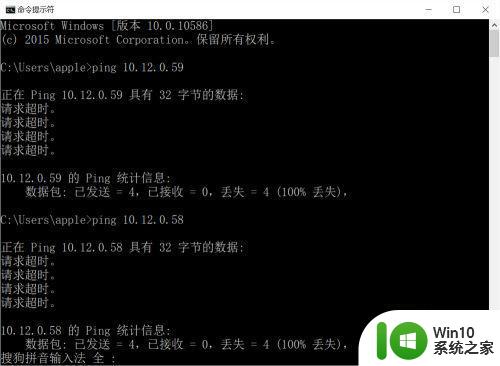
8、让其选择自动获取DNS服务器→确定。
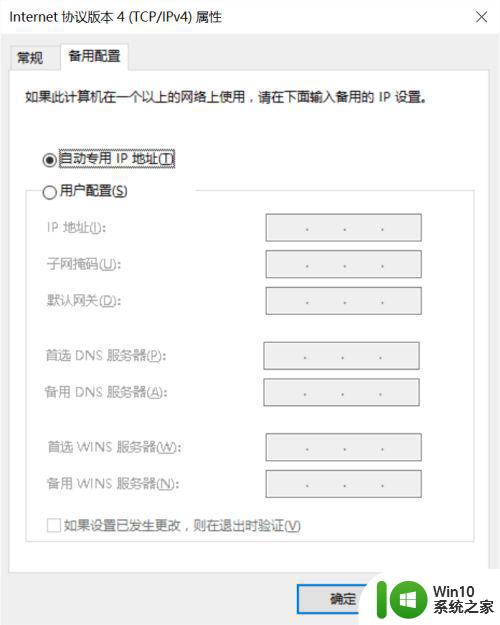
9、再次打开该网页,一切正常了。
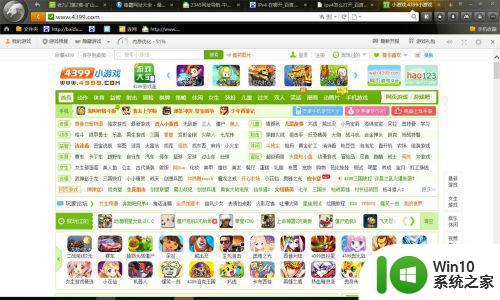
以上是关于电脑无法打开特定网页的解决方法的全部内容,如果遇到相同情况的用户,可以按照小编的方法来解决。
电脑打不开某个网页怎么办 电脑无法打开某个网站怎么办相关教程
- 已停止访问该网站,怎么打开 小米浏览器打开某些网站显示已停止访问该网页
- 浏览器怎么禁用网址 如何设置电脑禁止访问某个网站
- 网上有些网页打不开怎么办 新开网站打不开怎么回事
- 苹果电脑连上网了但打不开网页怎么解决 苹果电脑连上网但无法打开网页怎么办
- 个别网站打不开的解决方法 有些网站打不开是什么原因
- 电脑只能上qq打不开网页怎么办 电脑上QQ却无法打开网页怎么处理
- 电脑上某个应用打不开的修复方法 电脑软件无法打开的原因和解决方法
- 台式电脑浏览器打不开网页但能上网 电脑网页打不开但是有网怎么办
- 网页手机能打开平板不能打开 iPad无法打开同一网站手机能打开的页面怎么办
- 电脑打开网页视频无法播放视频的原因和解决方法 电脑打开网页视频无法播放视频怎么办
- 电脑总打不开网页的修复方法 电脑无法打开网页的原因和解决办法
- 电脑有网但浏览器打不开网页解决方法 电脑有网络但浏览器无法打开网页的原因是什么
- U盘装机提示Error 15:File Not Found怎么解决 U盘装机Error 15怎么解决
- 无线网络手机能连上电脑连不上怎么办 无线网络手机连接电脑失败怎么解决
- 酷我音乐电脑版怎么取消边听歌变缓存 酷我音乐电脑版取消边听歌功能步骤
- 设置电脑ip提示出现了一个意外怎么解决 电脑IP设置出现意外怎么办
电脑教程推荐
- 1 w8系统运行程序提示msg:xxxx.exe–无法找到入口的解决方法 w8系统无法找到入口程序解决方法
- 2 雷电模拟器游戏中心打不开一直加载中怎么解决 雷电模拟器游戏中心无法打开怎么办
- 3 如何使用disk genius调整分区大小c盘 Disk Genius如何调整C盘分区大小
- 4 清除xp系统操作记录保护隐私安全的方法 如何清除Windows XP系统中的操作记录以保护隐私安全
- 5 u盘需要提供管理员权限才能复制到文件夹怎么办 u盘复制文件夹需要管理员权限
- 6 华硕P8H61-M PLUS主板bios设置u盘启动的步骤图解 华硕P8H61-M PLUS主板bios设置u盘启动方法步骤图解
- 7 无法打开这个应用请与你的系统管理员联系怎么办 应用打不开怎么处理
- 8 华擎主板设置bios的方法 华擎主板bios设置教程
- 9 笔记本无法正常启动您的电脑oxc0000001修复方法 笔记本电脑启动错误oxc0000001解决方法
- 10 U盘盘符不显示时打开U盘的技巧 U盘插入电脑后没反应怎么办
win10系统推荐
- 1 番茄家园ghost win10 32位官方最新版下载v2023.12
- 2 萝卜家园ghost win10 32位安装稳定版下载v2023.12
- 3 电脑公司ghost win10 64位专业免激活版v2023.12
- 4 番茄家园ghost win10 32位旗舰破解版v2023.12
- 5 索尼笔记本ghost win10 64位原版正式版v2023.12
- 6 系统之家ghost win10 64位u盘家庭版v2023.12
- 7 电脑公司ghost win10 64位官方破解版v2023.12
- 8 系统之家windows10 64位原版安装版v2023.12
- 9 深度技术ghost win10 64位极速稳定版v2023.12
- 10 雨林木风ghost win10 64位专业旗舰版v2023.12